1 示教器界面介绍及操作
- 格式:pptx
- 大小:2.50 MB
- 文档页数:24

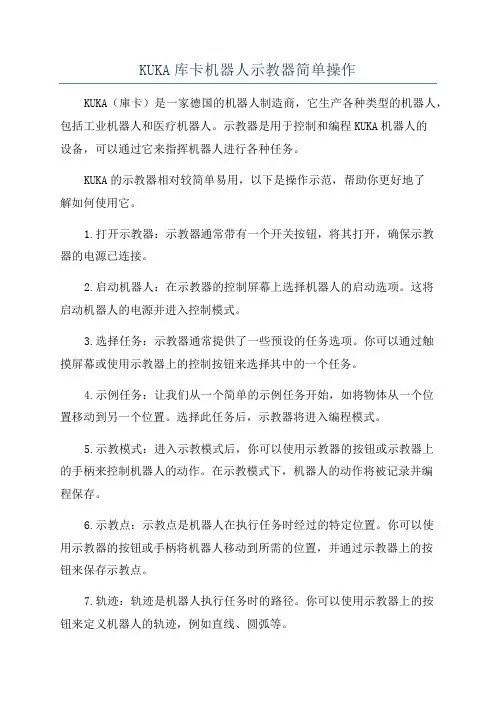
KUKA库卡机器人示教器简单操作KUKA(庫卡)是一家德国的机器人制造商,它生产各种类型的机器人,包括工业机器人和医疗机器人。
示教器是用于控制和编程KUKA机器人的设备,可以通过它来指挥机器人进行各种任务。
KUKA的示教器相对较简单易用,以下是操作示范,帮助你更好地了解如何使用它。
1.打开示教器:示教器通常带有一个开关按钮,将其打开,确保示教器的电源已连接。
2.启动机器人:在示教器的控制屏幕上选择机器人的启动选项。
这将启动机器人的电源并进入控制模式。
3.选择任务:示教器通常提供了一些预设的任务选项。
你可以通过触摸屏幕或使用示教器上的控制按钮来选择其中的一个任务。
4.示例任务:让我们从一个简单的示例任务开始,如将物体从一个位置移动到另一个位置。
选择此任务后,示教器将进入编程模式。
5.示教模式:进入示教模式后,你可以使用示教器的按钮或示教器上的手柄来控制机器人的动作。
在示教模式下,机器人的动作将被记录并编程保存。
6.示教点:示教点是机器人在执行任务时经过的特定位置。
你可以使用示教器的按钮或手柄将机器人移动到所需的位置,并通过示教器上的按钮来保存示教点。
7.轨迹:轨迹是机器人执行任务时的路径。
你可以使用示教器上的按钮来定义机器人的轨迹,例如直线、圆弧等。
8.编程:完成示教点和轨迹的定义后,你可以进入编程模式,将机器人的动作保存并生成一个程序。
在编程模式下,你可以为机器人添加其他功能,如条件语句和循环。
9.调试和测试:一旦程序生成,在示教器上的调试模式中可以对程序进行测试。
这可以帮助你检查程序是否按预期运行,并对其进行必要的更改和修改。
10.执行任务:完成调试和测试后,你可以选择在示教器上执行程序,以启动机器人执行任务。
示教器将控制机器人按照编程的步骤进行操作,并且可以监控机器人的执行状态。
以上是KUKA机器人示教器的简单操作指南,希望能帮助你快速上手使用。
当然,这只是基础操作,实际上KUKA机器人示教器还提供了更多高级的功能和选项,需要根据实际情况进行学习和扩展。
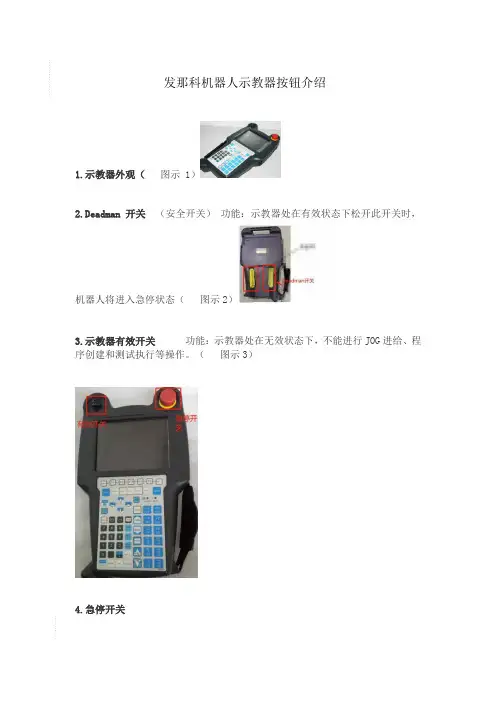
发那科机器人示教器按钮介绍1.示教器外观(图示 1)2.Deadman开关(安全开关)功能:示教器处在有效状态下松开此开关时,机器人将进入急停状态(图示2)3.示教器有效开关功能:示教器处在无效状态下,不能进行JOG进给、程序创建和测试执行等操作。
(图示3)4.急停开关方法/步骤2.按键的功能说明1.示教器键盘外观(图示1)2.功能(F)键功能:用来选择液晶画面最下行的功能键菜单。
NEXT:翻页键,将功能键菜单切换到下一页PREV:返回键,用于使显示返回到紧之前进行的状态。
根据操作,有的情况下不会返回到紧之前的状态显示(图示2)3.MENU:(画面选择)键,按下,显示出画面菜单。
FCTN :(辅助)键用来显示辅助菜单。
ELECT:(一览)键用来显示程序一览画面。
EDIT: (编辑)键用来显示程序编辑画面。
DATA: (数据)键用来显示寄存器等数据画面。
POSN:(位置显示)键用来显示当前位置画面。
DISP: 单独按下的情况下,移动操作对象画面。
在与SHIFT键同时按下的情况下,分割画面(1个画面、2个画面、3个画面、状态/1个DIAG: 单独按下的情况下,移动到提示画面。
在于SHIFT键同时按下的情况下,移动到报警界面(图示3).. .1.GROUP:单独按下时,按照G1→G1S→G2→G2S…的顺序,依次切换组、副组。
按住GROUP(组切换)键的同时,按住希望变更的组号码的数字键,即可变更为该组。
.HANDLING TOOL:搬运工具)用示教器上的应用专用按键。
应用专用按键根据应用而有所不同(图示1).2. SHIFT:键与其他键同时按下时,可以进行点动进给、位置数据的示教、程序的启动。
左右的SHIFT键功能相同.COORD: (手动进给坐标系)键,用来切换手动进给坐标系。
依次进行如下切换;“关节”→“手动”→“世界”→“工具”一“用户”→“关节”。
当同时按下此键与SHIFT键时,出现用来进行坐标系切换的点动菜单。
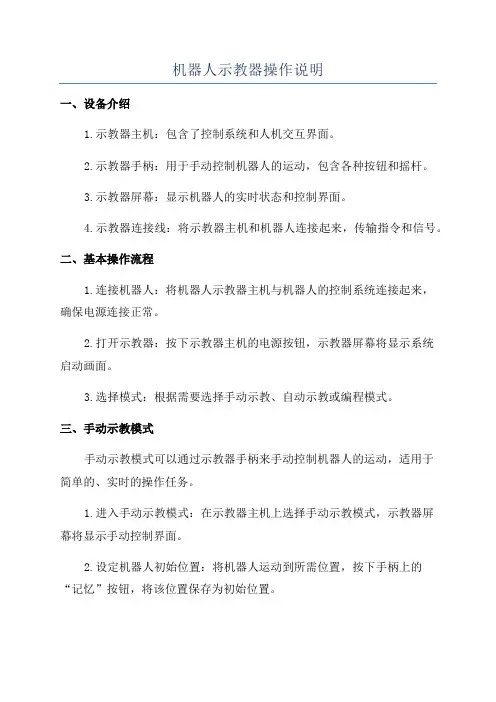
机器人示教器操作说明一、设备介绍1.示教器主机:包含了控制系统和人机交互界面。
2.示教器手柄:用于手动控制机器人的运动,包含各种按钮和摇杆。
3.示教器屏幕:显示机器人的实时状态和控制界面。
4.示教器连接线:将示教器主机和机器人连接起来,传输指令和信号。
二、基本操作流程1.连接机器人:将机器人示教器主机与机器人的控制系统连接起来,确保电源连接正常。
2.打开示教器:按下示教器主机的电源按钮,示教器屏幕将显示系统启动画面。
3.选择模式:根据需要选择手动示教、自动示教或编程模式。
三、手动示教模式手动示教模式可以通过示教器手柄来手动控制机器人的运动,适用于简单的、实时的操作任务。
1.进入手动示教模式:在示教器主机上选择手动示教模式,示教器屏幕将显示手动控制界面。
2.设定机器人初始位置:将机器人运动到所需位置,按下手柄上的“记忆”按钮,将该位置保存为初始位置。
3.手动控制机器人运动:通过手柄上的按钮和摇杆控制机器人的运动,如前进、后退、左转、右转等。
4.停止示教:按下手柄上的“停止”按钮,机器人将停止运动。
四、自动示教模式自动示教模式可以通过示教器手柄模拟机器人的操作路径,将机器人的运动记录下来以后复现执行。
1.进入自动示教模式:在示教器主机上选择自动示教模式,示教器屏幕将显示自动示教界面。
2.设定机器人初始位置:将机器人运动到所需位置,按下手柄上的“记忆”按钮,将该位置保存为初始位置。
3.录制示教路径:按下手柄上的“记录”按钮,通过手柄模拟机器人的操作路径,机器人会记录下这些动作。
4.复现示教路径:按下手柄上的“执行”按钮,机器人将按照之前记录的示教路径进行执行。
5.停止示教:按下手柄上的“停止”按钮,机器人将停止运动。
五、编程模式编程模式可以通过示教器主机上的编程界面来编写和执行复杂的机器人操作程序。
1.进入编程模式:在示教器主机上选择编程模式,示教器屏幕将显示编程界面。
2.编写程序:使用示教器主机上的编程界面,根据机器人的运动逻辑和任务需求编写操作程序。
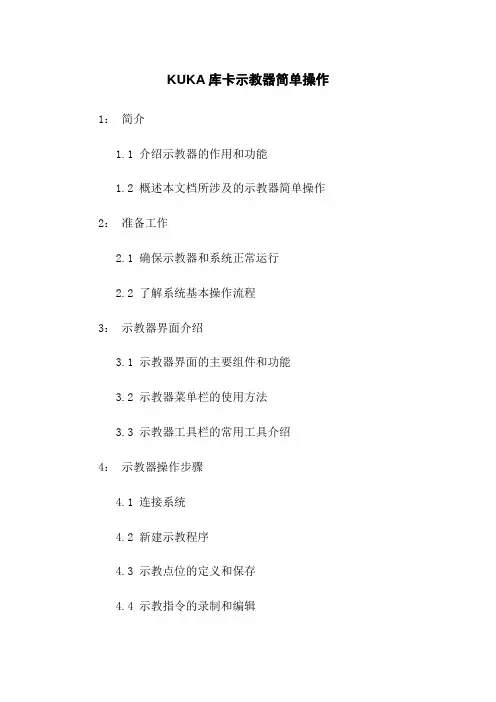
KUKA库卡示教器简单操作1:简介1.1 介绍示教器的作用和功能1.2 概述本文档所涉及的示教器简单操作2:准备工作2.1 确保示教器和系统正常运行2.2 了解系统基本操作流程3:示教器界面介绍3.1 示教器界面的主要组件和功能3.2 示教器菜单栏的使用方法3.3 示教器工具栏的常用工具介绍4:示教器操作步骤4.1 连接系统4.2 新建示教程序4.3 示教点位的定义和保存4.4 示教指令的录制和编辑4.5 示教程序的运行和调试5:示教器高级功能5.1 坐标系设置和切换5.2 示教器中的条件和循环语句5.3 示教器中的函数和变量的定义和使用5.4 示教程序的调试和监控6:常见问题解答6.1 如何处理示教器无法连接系统的问题6.2 如何处理示教程序运行出错的情况6.3 如何处理系统故障7:附件附件1: 示教器快速操作指南附件2: 示教器高级功能说明文档注释:- 示教器:指库卡系统中的示教设备,用于编写和编辑操作程序。
- 系统:指库卡系统,包括主控制器、执行器、传感器等。
- 示教点位:指在工作空间中的位置和姿态。
- 示教指令:指示教器中用于控制运动的指令,如移动到指定位置、执行特定动作等。
本文档涉及附件:附件1: 示教器快速操作指南(请参考附件1,以获得更详细的示教器操作指南)附件2: 示教器高级功能说明文档(请参考附件2,以了解更多关于示教器高级功能的详细信息)法律名词及注释:- 示教器:本文档中指的是库卡示教器,是库卡公司的商标。
- 系统:本文档中指的是库卡系统,是库卡公司的注册商标。
- 库卡:指德国库卡公司(KUKA Roboter GmbH),是一家和自动化技术公司。
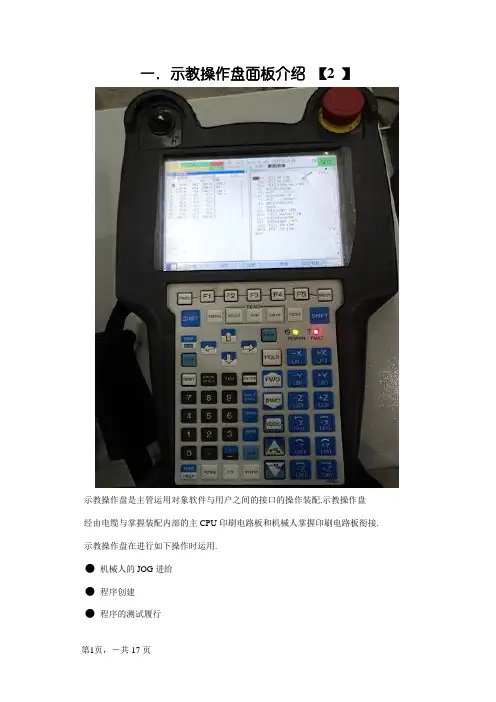
一.示教操作盘面板介绍【2 】示教操作盘是主管运用对象软件与用户之间的接口的操作装配.示教操作盘经由电缆与掌握装配内部的主CPU印刷电路板和机械人掌握印刷电路板衔接.示教操作盘在进行如下操作时运用.●机械人的JOG进给●程序创建●程序的测试履行●操作履行●状况确认示教操作盘由如下构件组成.●横向40字符.纵向16行的液晶画面显示屏●61个键控开关●示教操作盘有用开关●Deadman开关●急停按钮1.示教操作盘有用开关在盘左上角,如右图所示:其将示教操作盘置于有用状况.示教操作盘处在无效状况下,不能进行JOG进给.程序创建和测试履行等操作.2.Deadman开关在盘背面,如右图所示两黄色键:示教操作盘处在有用状况下松开此开关时,机械人将进入急停状况.3.急停按钮在盘右上角,如右图所示红色键:不管示教操作盘有用开关的状况若何,都邑使履行中的程序停滞,机械人伺服电源被割断,使得机械人进入急停状况.示教操作盘的键控开关,由如下开关组成.●与菜单相干的键控开关●与JOG相干的键控开关●与履行相干的键控开关●与编辑相干的键控开关1.与菜单相干的键控开关:1.)....功效( F )键,用来选择液晶画面最下行的功效键菜单.2.)翻页键将功效键菜单切换到下一页.3.).MENU(画面选择)键,按下,显示出画面菜单.FCTN(帮助)键用来显示帮助菜单.4.)........SELECT(一览)键用来显示程序一览画面.EDIT (编辑)键用来显示程序编辑画面.DA TA (数据)键用来显示存放器等数据画面.OTF 键用来显示焊接微调剂画面.STA TUS(状况显示)键用来显示状况画面.I/O (输入/输出)键用来显示I/O画面.POSN (地位显示)键用来显示当前地位画面.DISP 单独按下的情形下,移动操尴尬刁难象画面.在与SHIFT键同时按下的情形下,朋分画面(1个画面.2个画面.3个画面.状况/1个画面).DIAG/HELP 单独按下的情形下,移动到提醒画面.在与SHIFT键同时按下的情形下,移动到报警画面.2.与JOG相干的键控开关1.)SHIFT键与其他按键同时按下时,可以进行JOG进给.地位数据的示教.程序的启动等特定功效.阁下的SHIFT键功效雷同.2.)..........JOG键,与SHIFT键同时按下而运用于JOG进给.3.)COORD(手动进给坐标系)键,用来切换手动进给坐标系(JOG的种类).依次进行如下切换并在画面右上角黄色背景显示:→→→→→→.当同时按下此键与SHIFT 键时,消失用来进行坐标系切换的JOG菜单.如右图所示:4.).倍率键用来进行速度倍率的变更.依次进行如下切换:“VFINE”(微速)→“FINE”(低速)→“1%”→“5%”→“50%”→“100%”(5%以下时以1%为刻度切换,5%以上时5%为刻度切换).3.与履行相干的键控开关1.).FWD(进步)键.BWD(撤退退却)键(+SHIFT键)用于程序的启动.FWD键用来顺向履行程序,BWD键用来逆向履行程序.程序履行中松开SHIFT键时,程序履行暂停.2.)HOLD(保持)键,用来中止程序的履行,使机械人暂停.3.)STEP(步进)键,用于测试运转时的步进运转和持续运转的切换.4.与编辑相干的键控开关1.)PREV(返回)键,用于使显示返回到紧之进步行的状况.依据操作,有的情形下不会返回到紧之前的状况显示.2.)ENTER(输入)键,用于数值的输入和菜单的选择.3.)BACK SPACE(撤消)键,用来删除光标地位之前一个字符或数字.4.)...光标键用来移动光标.光标,是指可在示教操作盘画面上移动的.反相显示的部分.该部分成为经由过程示教操作盘进行操作(数值/内容的输入或者变更)的对象.(复位)键5.)ITM(项目选择)键,用于输入行编号后移动光标.5.与运用(焊接)相干的键控开关:(切割时不运用)1.)切换焊接的有用/无效(同时按下SHIFT键时).不按SHIFT键就按下此键时,显示测试履行和焊接画面.2.)手动送丝(与SHIFT键同时按下时).3.)手动退丝(与SHIFT键同时按下时).5.与数字.符号输入相干的键控开关:(此次省略不述)二.机械人寻点操作1.设定接触传感器I/O旌旗灯号a.按下键,显示出画面菜单.移动光标,选择“6 设定”;移动光标,进入“设定3”菜单;移动光标,选择“2 接触检知I/O”;如下图所示:b.按下,进入右图,设定与寻点相干的数字的输入/输出,以用于寻点器的启动和反馈.图示检知旌旗灯号.指令旌旗灯号编号应与外围装备接口对应.2.设定接触坐标系a.按下键,显示出画面菜单.移动光标,选择“6 设定”;移动光标,进入“设定3”菜单;移动光标,选择“1 接触坐标系”;如下图所示:b.按下,进入右图.采用JOG方法示教原地位.+X偏向.+Y偏向.示教完成机械人停滞后按下+ “记载”示教+X偏向.+Y偏向时,须要移动枪尖300以上.示教完成后如下图所示:3.设定接触前提a.按下键,显示出画面菜单.移动光标,选择“0 下个”按下键,移动光标,选择“3 材料”,移动光标,选择“8 接触前提”.如下图所示:b.按下,进入接触前提材料一览.如下图所示:c.将光标指向将要设定的接触前提文件编号地点行,按下“细节”,消失下图.设定具体前提.d.移动光标,设定“2 基准标签”;(示教寻点程序第一次运用时基准标签置ON,厥后运用置OFF.)e.移动光标,设定“6搜寻情势”,选择“填角/搭接”;f.移动光标,设定“7搜寻情势”(寻点功效),选择“1_D移转;g.设定其他参数,如“3 搜寻速度”推举值为100(规模1-500);“4 搜寻距离”推举值为100(规模1-2000);“5 接触感应坐标系”与之前设定一致;“9 主动返回”置ON;“10 返回速度”推举值为100(规模1-1000);“11 返回距离”推举值为1000(规模1-2000).“17 机械人动作群组”将第1项选为1)其余采用默认值.接触设定前提一览如下图所示:4.编写寻点程序验证寻点功效实例程序如下图所示:有关寻点的指令如下输入:在程序画面,按下,按下“指令”,消失如下画面:移动光标,选择“示教(记载)4”中的“1 接触传感器”,按下消失如右图示:个中:1.搜寻启动;2.搜寻停滞;3.接触偏置;4.偏置停滞.单偏向寻点的指令输入如下:将光标移动到移动指令语句最后,如右图所示:按下“选择”,消失右图;移动光标,选择“3 Search”,按下进入下图;如右图,选择搜寻的偏向,比如X偏向.三.机械人TCP操作1.按下键,显示出画面菜单.如右图所示:2.移动光标,选择“6 设定”;移动光标,进入“设定1”菜单;移动光标,选择“7 坐标系”;按下,进入对象坐标系一览画面.对象坐标系一览如右图所示:3.假如当前显示不为对象坐标系,按下“坐标”,画面消失坐标系选择框,如右图所示,选择“1 Tool Frame”,按下,坐标系画面变为对象坐标系一览.4.将光标指向将要设定的对象坐标系编号地点行,按下“细节”,消失所选的坐标系编号的对象坐标系设定画面.如右图所示:5.输入注解.光标停在“注解”处,按下,消失字符输入选择菜单,如右图所示.一般采用大写字母加数字的情势,如输入“TOOL 4”.代表英文字母大写ABCDEF;代表英文字母大写GHIJKL;代表英文字母大写MNOPQR;代表英文字母大写STUVWX;代表字符YZ_@*).点按F键一次,各字符依次变换一次.前一字符输入完毕,右移光标,持续输入下一字符.6.按下“办法”,如右图所示,移动光标,选择“6点记载”,按下,消失如下图所示画面:待设定的对象坐标系,参照点 1.参照点2.参照点3.坐标原点.X 轴偏向.Y 轴偏向均显示为“未示教”.部分设定的对象坐标系,如右图所示.7.记载各参考点a.将光标移动到各参考点.b.在JOG方法下将机械人对象前端移动到应进行记载的固定物尖端.以不同的姿态,不同的偏向趋近同1点.+C. 枪尖到达所期望的点后,按住的同时,按下“地位记载”将当前值的数据作为参考点输入.所示教完的参考点,显示“设定完成”.d.对所有参考点都进行示教后,显示“新的地位已经盘算完成”.刀具坐标系即被设定.如右图所示:8.按住的同时,按下“地位移动”,即可使机械人移动到所存储的点.9. 要确认已记载的各点的地位数据,将光标指向各参考点,按下消失各点的地位数据的地位具体画面.如右图所示:10.设定新的坐标系或查看另一个坐标系,按下“坐标号码”,在画面左下角消失输入数值提醒条.如右图所示:输入所期望的数字后,按下,进入对象坐标系一览画面.11.假如须要删失落一个已设定好或者部分完成的对象坐标系,将光标指向将要删除的对象坐标系编号地点行,按下“消除”,按下,在画面左下角消失提醒,如右图所示,按下“是”确认删除.对象坐标系被删除后,其所存储的地位数据被清零.12.要使所设定的对象坐标系作为当前有用的对象坐标系来运用,须要按下“设定号码”.在画面左下角消失提醒,如右图所示.输入坐标系编号后,按下.在画面左下角消失提醒.(要选择愿望运用的坐标系编号,也可以运用JOG菜单.办法是同时按下键和键消失用来进行坐标系切换的JOG菜单.如右图所示,在第1行输入想要的编号即可.四.机械人I/O设定1. 设定外围I/Oa.如右图所示:按下键,移动光标,选择“5 设定输出·入旌旗灯号”;移动光标,进入“设定输出·入旌旗灯号1”菜单;移动光标,选择“9 UOP:掌握旌旗灯号”;b.按下,进入UOP一览画面.“I/O UOP:掌握旌旗灯号”一览如右图所示:按下“IN/OUT”,可以切换输入/输出;可以按下“ON”,“OFF”在输入旌旗灯号尚未接通的情形下,进行仿真.c.按下“界说”,进入右图,分离界说UI.UO,并使状况ACTIVE(激活)2. 设定命字I/Oa. 按下“类型”,进入右图选择“5 数字旌旗灯号”b.按下,进入“I/O 数字旌旗灯号输入状况一览”画面.如右图所示:可以按下“ON”,“OFF”在操作按钮台没有动作的情形下,进行仿真.c.按下“IN/OUT”,进入“I/O 数字旌旗灯号输出状况一览”画面.如右图所示:可以按下“ON”,“OFF”在操作按钮台没有动作的情形下,进行仿真.五.防碰撞检测设定a. 按下键,显示出画面菜单.移动光标,选择“0 下个”按下键,移动光标,选择“6 体系设定”,移动光标,选择“6 重要的设定”.如下图所示:b.按下,进入“重要的体系参数:体系变量”画面.如右图所示:移动光标到第44项:“夹爪断裂”处,按下,按下“有用”,使之设为有用.。
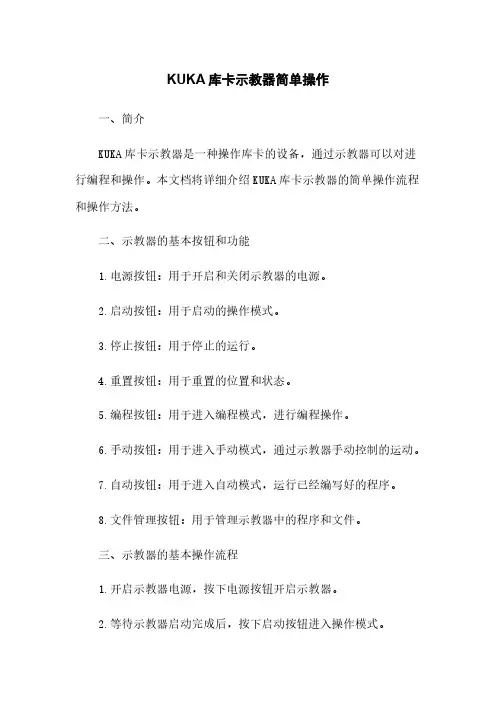
KUKA库卡示教器简单操作一、简介KUKA库卡示教器是一种操作库卡的设备,通过示教器可以对进行编程和操作。
本文档将详细介绍KUKA库卡示教器的简单操作流程和操作方法。
二、示教器的基本按钮和功能1.电源按钮:用于开启和关闭示教器的电源。
2.启动按钮:用于启动的操作模式。
3.停止按钮:用于停止的运行。
4.重置按钮:用于重置的位置和状态。
5.编程按钮:用于进入编程模式,进行编程操作。
6.手动按钮:用于进入手动模式,通过示教器手动控制的运动。
7.自动按钮:用于进入自动模式,运行已经编写好的程序。
8.文件管理按钮:用于管理示教器中的程序和文件。
三、示教器的基本操作流程1.开启示教器电源,按下电源按钮开启示教器。
2.等待示教器启动完成后,按下启动按钮进入操作模式。
3.进入手动模式后,通过示教器的功能按钮和操作杆来控制的运动。
4.可以通过示教器上的按钮切换的运动模式,选择合适的模式后进行操作。
5.完成手动操作后,按下停止按钮停止的运行。
6.若需要进行编程操作,可以按下编程按钮进入编程模式。
7.在编程模式下,可以使用示教器的按钮和键盘输入程序指令。
8.完成编程后,保存程序并退出编程模式。
9.若要运行已经编写好的程序,可以按下自动按钮进入自动模式。
10.在自动模式下,选择要运行的程序,并按下开始或运行按钮开始执行程序。
四、附件附件1:KUKA库卡示教器操作手册.pdf附件2:KUKA库卡示教器编程指南.pdf五、法律名词及注释1.版权:指对作品享有的法律保护。
2.商标:指用于标识商品来源的符号、图形或文字。
3.专利:指对发明创造享有的专有权。
4.保密协议:双方在保密信息交流过程中达成的协议,确保信息的机密性。

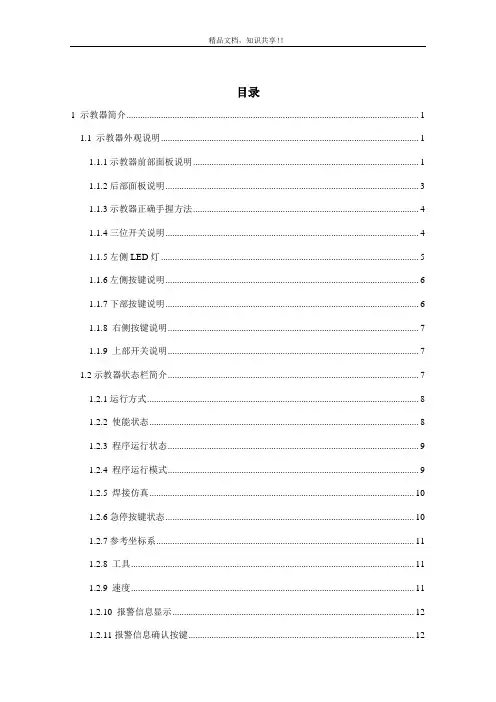
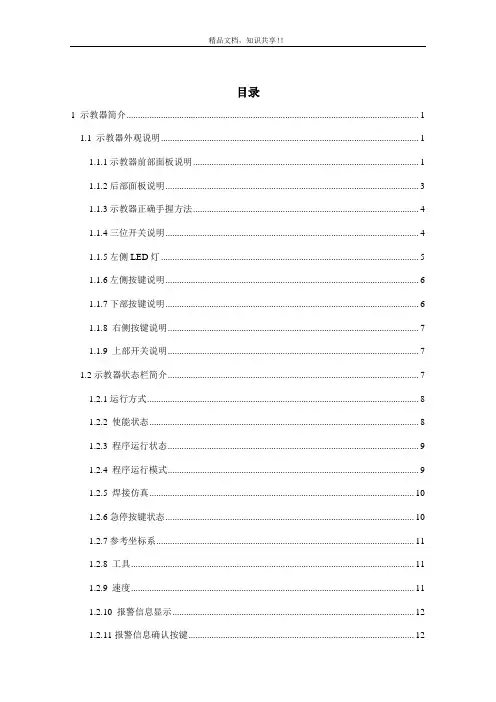
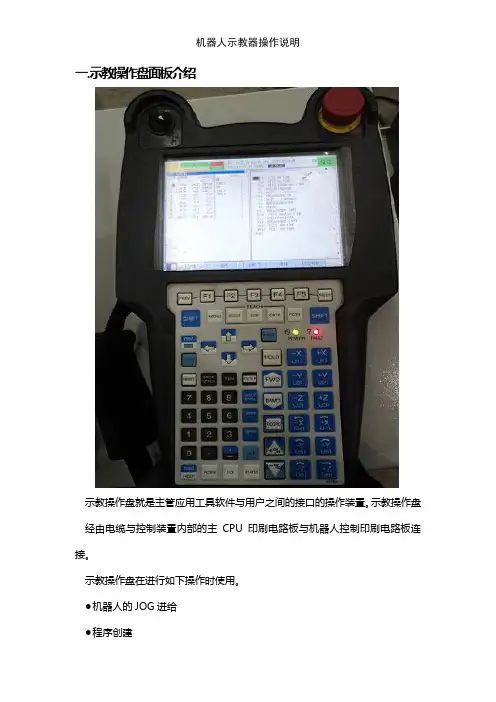
一.示教操作盘面板介绍示教操作盘就是主管应用工具软件与用户之间的接口的操作装置。
示教操作盘经由电缆与控制装置内部的主CPU印刷电路板与机器人控制印刷电路板连接。
示教操作盘在进行如下操作时使用。
●机器人的JOG进给●程序创建●程序的测试执行●操作执行●状态确认示教操作盘由如下构件构成。
●横向40字符、纵向16行的液晶画面显示屏●61个键控开关●示教操作盘有效开关●Deadman开关●急停按钮1、示教操作盘有效开关在盘左上角,如右图所示:其将示教操作盘置于有效状态。
示教操作盘处在无效状态下,不能进行JOG进给、程序创建与测试执行等操作。
2、Deadman开关在盘背面,如右图所示两黄色键:示教操作盘处在有效状态下松开此开关时,机器人将进入急停状态。
3、急停按钮在盘右上角,如右图所示红色键:不管示教操作盘有效开关的状态如何,都会使执行中的程序停止,机器人伺服电源被切断,使得机器人进入急停状态。
示教操作盘的键控开关,由如下开关构成。
●与菜单相关的键控开关●与JOG相关的键控开关●与执行相关的键控开关●与编辑相关的键控开关1、与菜单相关的键控开关:1、)、、、、功能( F )键,用来选择液晶画面最下行的功能键菜单。
2.)翻页键将功能键菜单切换到下一页。
3、)、MENU(画面选择)键,按下,显示出画面菜单。
FCTN(辅助)键用来显示辅助菜单。
4、)、、、、、、、、SELECT(一览) 键用来显示程序一览画面。
EDIT(编辑) 键用来显示程序编辑画面。
DATA(数据) 键用来显示寄存器等数据画面。
OTF键用来显示焊接微调整画面。
STATUS(状态显示) 键用来显示状态画面。
I/O(输入/输出)键用来显示I/O画面。
POSN(位置显示) 键用来显示当前位置画面。
DISP单独按下的情况下,移动操作对象画面。
在与SHIFT键同时按下的情况下,分割画面(1个画面、2个画面、3个画面、状态/1个画面)。
DIAG/HELP单独按下的情况下,移动到提示画面。
机器人示教器操作说明1.上电准备a.将机器人示教器与机器人本体进行连接,确保连接牢固。
b.打开机器人示教器的电源开关,等待设备启动完成。
2.设置机器人示教器参数a.进入机器人示教器系统设置界面,根据机器人型号和任务需求,配置适当的参数。
主要包括机器人速度、精度、工作区域等。
b.确认设置成功后,保存参数并退出设置界面。
3.录制机器人动作a.在机器人示教器上选择录制模式,并点击开始录制按钮。
b.操作员进行所需动作,机器人示教器将实时记录下操作员的动作序列。
c.完成动作录制后,点击停止录制按钮。
4.优化机器人动作a.在机器人示教器上选择优化模式,并开始进行优化。
b.优化过程可以包括删除一些不必要的动作、调整机器人运动轨迹、添加新的动作等。
c.完成优化后,保存优化结果,并退出优化模式。
b.可以通过添加、修改或删除动作来编写程序序列。
c.程序执行顺序可以通过拖拽或设置优先级来调整。
6.执行机器人任务a.在机器人示教器上选择执行模式,并点击开始执行按钮。
b.机器人示教器将向机器人本体发送程序指令,机器人开始执行任务。
c.在执行过程中,机器人示教器可以实时显示机器人的位置、动作状态等信息。
d.执行完成后,机器人示教器会显示执行结果,并提供相应的反馈信息。
7.保存和管理机器人程序a.在机器人示教器上选择管理模式,可以对已有的机器人程序进行保存、导入和导出等管理操作。
b.通过设定密码等安全设置,确保机器人程序的保密和权限管理。
c.可以创建多个程序库,方便根据需求进行分类和检索。
8.联机调试和更新a.将机器人示教器与计算机或其他外部设备进行连接,以便进行调试和更新操作。
b.联机调试可以实时监控机器人状态、添加调试点、修改程序等。
c.通过外部设备或连接网路,更新机器人示教器所需的软件、固件等。
以上是对机器人示教器操作流程的简要介绍。
具体的操作步骤和功能可能会因不同的机器人示教器型号和厂家而有所差异。
因此,在实际操作过程中,操作员需要仔细阅读机器人示教器的用户手册,并根据实际情况进行操作。
机器人操作盒(TP)说明1.1 机器人操作盒(TP)按键说明Status Inicators(状态指示灯):指示系统状态。
ON/OFF Switch(开关):与DEADMAN 开关一起启动或禁止机器人运动。
PREV:显示上一屏幕。
SHIFT key(键):与其它键一起执行特定功能。
MENUS key(键):使用该键显示屏幕菜单。
Cursor keys(光标键):使用这些键移动光标。
STEP key(键):使用这个键在单步执行和循环执行之间切换。
RESET key(键):使用这个键清除告警。
BACK SPACE key(键)::使用这个键清楚光标之前的字符或者数字。
ITEM key(键):使用这个键选择它所代表的项。
ENTER key(键):使用该键输入数值或从菜单选择某个项。
POSN key(键):使用该键显示位置数据。
ALARMS key(键):使用该键显示告警屏幕。
QUEUE key(键):使用该键显示任务队列屏幕。
APPL INST key(键):使用该键显示测试循环屏幕。
SATUS key(键):使用该键显示状态屏幕。
MOVE MENU key(键):使用该键来显示运动菜单屏幕。
MAN FCTNS key(键):使用该键来显示手动功能屏幕。
Jog Speed keys(键):使用这些键来调节机器人的手动操作速度。
COORD key(坐标系键):使用该键来选择手动操作坐标系。
Jog keys(键):使用这些键来手动手动操作机器人。
BWD key(键):使用该键从后向前地运行程序。
FWD key(键):使用该键从前至后地运行程序。
HOLD key(键):使用该键停止机器人。
Program keys(程序键):使用这些键选择菜单项。
FCTN key(键):使用该键显示附加菜单。
Emergency Stop Button(紧急停止按钮):使用该键停止正在运行的程序,关闭机器人伺服系统的驱动电源,并对机器人实施制动。
史陶比尔机器人示教器图文介绍1、键盘功能和区域划分示教器又称为MCP(Manual Control Pendent),主要起着操作手臂运动、应用程序编程与数据输入的作用,其按键分布可以分为5 个区块,如下图。
2、键盘按键具体功能工作模式切换按钮(1)如果未使用WMS,该按钮用于切换机器人工作模式。
如果使用WMS,该按钮无效。
按钮周边的一个绿色LED 灯指示当前机器人工作模式。
手臂上电按钮(2)该发光按钮用来给手臂上电或断电。
当绿色指示灯稳定发亮时,表明手臂已上电。
在手动模式下,必须按使能按钮DeadMan(11) 来给手臂上电。
紧急制动按钮(3)紧急制动只能用于在操作时发生无法预见的情况。
在确实需要的情况下,才能使用它进行制动。
运动按键(4)在手动模式下可用,用来产生手臂的运动(关节坐标或笛卡尔坐标运动),取决于选择的运动模式(Joint, Frame, Tool)运动模式选择键(5)当手臂上电并在手动模式时,这4 个键中的任何一个都能用来选择所希望的运动模式(Joint、Frame、Tool 或Point)。
与该按键相对应的指示灯指明当前模式。
速度调节按键(6)该键可以使速度在运动模式所限制的范围内变化。
速度在MCP 的状态显示栏上给出。
速度根据预先确定的值( 每按一次键,约2 倍) 而改变。
同时按Shift 和速度键,当前的速度可以增加或减少1%。
功能键(7)用它们来选择显示在它们上方的菜单。
数字键(8)这些键用来输入您所需的数据。
界面和导航键(9)应用程控键(10)STOP 键用于停止一个应用程序,RUN 键用于启动一个应用程序,Move / Hold 键用于控制机器人的运动与暂停。
在手动模式中,在Move / Hold 键按下时手臂可以运动。
一旦松开这个键,手臂立即在程序设定的轨迹上停止运动。
在本地或远程模式中,按Move / Hold 键,运动被停止并使机器人转变为暂停模式。
再按一下该键,运动继续。